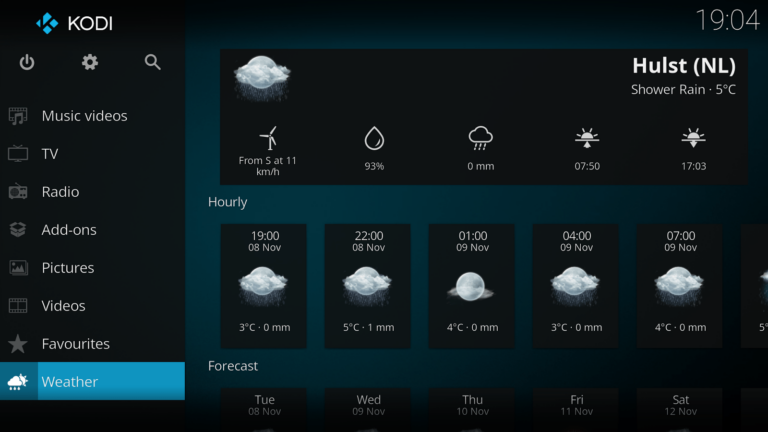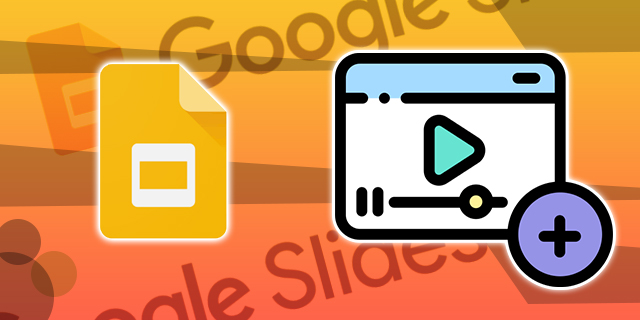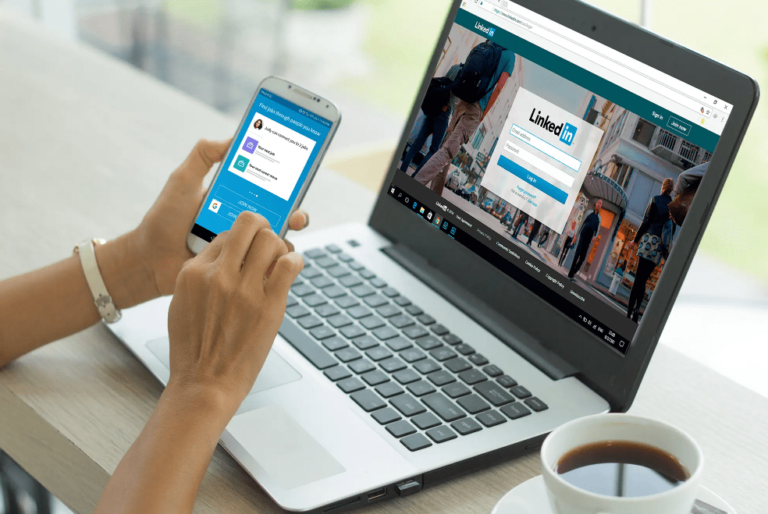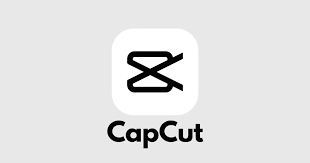Как да активирате (или деактивирате) двуфакторно удостоверяване във Facebook
Няма нищо по-важно от вашата онлайн сигурност в тази дигитална ера, от поддържането на вашата поверителност до защитата на вашите акаунти и пароли. Винаги има някой, който желае да се възползва от неправилно защитен акаунт във Facebook и той не трябва да е ваш!

Освен стандартните протоколи за сигурност (перфектна парола), двуфакторното удостоверяване (2FA) предоставя код към вторичен акаунт или телефонен номер, преди да получите достъп. Когато сте настроили правилно 2FA във Facebook, ще получите SMS или имейл съобщение с еднократен код за влизане. Обикновено цифров, този код изтича след няколко минути и не е свързан с вашата лична информация по никакъв начин (не е вашият рожден ден или последните 4 от вашия SSN).
Программы для Windows, мобильные приложения, игры - ВСЁ БЕСПЛАТНО, в нашем закрытом телеграмм канале - Подписывайтесь:)
2FA, подобно на други форми на сигурност, не е без своите недостатъци, разбира се. Може да дойде момент, когато е по-безопасно да премахнете удостоверяването, вместо да го поддържате. Ако някой има вашия телефон, той може лесно да влезе във вашия акаунт във Facebook с помощта на функцията 2FA. Много пъти всичко, което е необходимо, е да щракнете върху Това бях аз, за да заобиколите уникалната и сигурна парола, която сте задали.
Тази статия разглежда настройката на 2FA във вашия акаунт във Facebook и също така ви учи как да го премахнете. Той споменава няколко други функции за сигурност, които гигантът на социалните медии предлага.
Има няколко начина, по които можете да активирате 2FA във Facebook. Следващите раздели ви показват как да активирате двуфакторно удостоверяване на различни платформи.
Как да активирате Facebook 2FA с помощта на уеб браузър
Ако вече не сте активирали двуфакторно удостоверяване, изпълнете следните стъпки:
- Влезте във Facebook и изберете иконата със стрелка надолу в горната дясна секция, след което изберете Настройки и поверителност.

- Кликнете върху Настройки.

- Изберете Сигурност и влизане в менюто отляво.

- Превъртете надолу и щракнете върху Използване на двуфакторно удостоверяване.

- Щракнете върху Използване на текстово съобщение (SMS), след това следвайте подканите и задайте контакта, за да получите вашите 2FA кодове.

Сега всеки път, когато влезете във Facebook, ще трябва да потвърдите произволен код, изпратен до този метод за сигурност. Но внимавайте; ако нямате достъп до този метод, може да не можете да влезете във вашия акаунт във Facebook в бъдеще.
Как да активирате 2FA в мобилното приложение за Android
Ако сте потребител на Android и трябва да активирате Facebook 2FA, докато сте в движение, изпълнете следните стъпки:
- Отворете приложението Facebook и докоснете трите хоризонтални линии в горния десен ъгъл. След това докоснете Настройки и поверителност и след това изберете Настройки.

- Изберете Защита и влизане.

- Докоснете Използване на двуфакторно удостоверяване.

- Изберете опцията за включване на 2FA. След това проверете дали е включен (това ви дава възможност да го изключите).

Как да активирате 2FA в iOS Facebook приложението
Потребителите на iPhone могат да следват следните стъпки:
- Отворете приложението Facebook на вашия iPhone и докоснете трите хоризонтални линии в долния десен ъгъл.
- Изберете Настройки и поверителност, последвано от Настройки.

- Изберете Сигурност и Вход.

- Докоснете Използване на двуфакторно удостоверяване.

- Докоснете Включване или Изключване, за да активирате или деактивирате 2FA.

След като сте активирали 2FA, проверете дали телефонният номер е този, на който можете да получавате текстови съобщения и сигнали.
Как да деактивирате 2FA
Ако 2FA вече не работи за вас или трябва да го изключите по някаква причина, можете да го деактивирате, като следвате стъпките по-долу.
- Влезте във Facebook, след което изберете раздела Настройки, последван от страницата Сигурност и влизане под раздела Настройки.

- Щракнете върху Редактиране до опцията 2FA. След това ще трябва да въведете текущата си парола за Facebook.

- Сега можете да щракнете върху Изключване, за да деактивирате двуфакторното удостоверяване.

Сега следвайте инструкциите, за да премахнете 2FA. След като приключите, можете да влезете във Facebook, без да имате код за потвърждение.
Неща, които трябва да направите, преди да активирате 2FA
Както беше посочено по-горе, 2FA е отлична функция за сигурност, но има някои неща, които трябва да направите първо, за да сте сигурни, че няма да имате проблеми с влизането по-късно.
2FA е толкова сигурен, че дори вие (собственикът на акаунта) може да имате затруднения при влизане, ако не настроите нещата правилно. Първото нещо, което трябва да направите, е да проверите дали цялата ви информация за контакт във Facebook е актуална.
Проверете дали вашите данни за контакт във Facebook са правилни
- Достъп до настройките на Facebook 2FA, като използвате един от методите на устройството (браузър, Android, iOS), докато стигнете до и изберете Използване на двуфакторно удостоверяване.
- Изберете Управление до мобилния си номер или изберете Използване на текстово съобщение (SMS), ако вече не е настроено. Проверете отново и евентуално актуализирайте телефонния си номер.
- Ако използвате вградената 2FA опция, не се изисква нищо повече. Когато използвате опция 2FA на трета страна, изберете Изключване.

Забележка: Вградената опция за 2FA на Facebook не позволява на същия телефонен номер да промени паролата ви, поради което Facebook препоръчва използването на приложение 2FA на трета страна.
Поддържането на вашия телефонен номер актуален е от решаващо значение за вашата сигурност и възможността ви да получите достъп до Facebook с нов акаунт. Ако този номер е остарял, няма да получите код за сигурност, което на практика ще ви заключи от акаунта ви. Трябва също така да актуализирате информацията си за контакт всеки път, когато промените телефонния си номер.
Facebook Вградени 2FA алтернативи
Ако нямате телефонен номер или искате да използвате вече вградения 2FA, не сте напълно без късмет. Facebook предлага алтернативен начин за защита на вашия акаунт.
Как да използвате приложения за 2FA проверка на трети страни за Facebook
Бърза и лесна алтернатива на опцията Facebook 2FA е приложение за удостоверяване на трета страна. Google Authenticator е широко разпространено и надеждно приложение, достъпно за потребители на iOS и Android, но вие сте свободни да изберете всяко 2FA приложение, което искате, като напр. Authy за Facebook.
- Достъп до настройките на Facebook 2FA, като използвате един от методите на устройството (браузър, Android, iOS), докато стигнете до и изберете Използване на двуфакторно удостоверяване.
- Изберете Използване на приложение за удостоверяване вместо текстово съобщение (SMS).
- Facebook ще ви даде сканируем QR код и буквено-цифров код, за да настроите приложението на трета страна. Следвайте инструкциите и щракнете върху Продължи.

Сега можете да влезете във Facebook с 2FA, като използвате приложение на трета страна, без да имате нужда от телефонен номер.
Как да използвате приятели във Facebook, за да отключите акаунта си
Друга алтернатива на Facebook 2FA е да използвате вашите приятели. Въпреки че този метод се използва главно, когато бъдете заключени от Facebook, той все още служи като 2FA метод, тъй като използва ключове. Вашият доверен приятел изпраща код и URL от Facebook, за да ви помогне да влезете отново.
- Достъп до настройките на Facebook 2FA, като използвате един от методите на устройството (браузър, Android, iOS) по-горе, докато стигнете до менюто Сигурност и влизане.
- В секцията Настройка на допълнителна защита изберете Изберете 3 до 5 приятели, с които да се свържете, ако бъдете заключени.
- Ако преди това не сте добавяли приятели, изберете Избор на приятели.
- В изскачащия прозорец щракнете върху Избор на доверени контакти.
- В следващия изскачащ прозорец въведете името на всеки приятел и го изберете от списъка за търсене. След като изберете първия, ще въведете следващия, за да повторите процеса.
- След като сте избрали три до пет приятели, щракнете върху Потвърди.
Отхвърлени/премахнати 2FA опции
В миналото Facebook включваше раздела „Добавяне на метод за архивиране“ под „Сигурност и влизане“, който имаше универсално двуфакторно удостоверяване (U2F) през браузър или USB устройства, поддържани от 2FA, както и комуникация в близко поле (NFC ) поддръжка, но вече не ги включва като опция. Секцията за добавяне на резервно копие беше заменена с настройка на допълнителна защита.
Първо, Chrome отхвърли протокола за сигурност U2F в поддръжка на ключове за сигурност FIDO2/WebAuth. Други браузъри последваха стъпките им. Второ, Facebook реши да ви позволи да използвате трима до петима „доверени“ приятели, за да ви помогнат да отключите акаунта си, което ще намерите в секцията „Настройка на допълнителна сигурност“. 
Следователно имате само две опции за влизане във Facebook: 2FA (чрез SMS или приложение за удостоверяване) и приятели.
Как да актуализирате своя телефонен номер
2FA разчита главно на вашия телефонен номер, освен ако не използвате приложение за удостоверяване. Но какво правите, ако телефонният ви номер е неправилен или остарял? Е, можете да го актуализирате, разбира се!
- Следвайте същите инструкции като по-горе, за да получите достъп до настройките за сигурност на Facebook и докоснете Редактиране до 2FA. До Вашият метод за защита докоснете Управление.

- След това щракнете върху Използване на различен номер от падащото меню.

- Щракнете върху Добавяне на телефонен номер и след това върху Продължи.

- Въведете новия си телефонен номер и докоснете Продължи.

Новият телефонен номер трябва да се появи, но ако не се появи или получите код за грешка, можете да изключите 2FA и след това да го включите отново. Това ще ви позволи да въведете чисто нов телефонен номер.
често задавани въпроси
Защитата на вашия Facebook акаунт е твърде важна в наши дни. Включихме този раздел, за да отговорим на повече от вашите въпроси.
Имам ли нужда от 2FA?
2FA или подобна алтернатива е силно препоръчителна, особено за Facebook. Сайтът за социални медии има достъп до голяма част от вашата лична информация, за която вероятно не сте се замисляли, от една страна. Не искате хакер да има тази информация. Неща като вашето местоположение, самоличност и дори информация за плащане се съхраняват във Facebook.
Ако акаунтът ви бъде хакнат, Facebook може да се задължи да деактивира напълно акаунта ви. Този тип действие означава, че няма да си върнете акаунта и ще загубите всичките си снимки, приятели и значими спомени.
Какво мога да направя, ако не мога да получа 2FA кода?
Ако приемем, че нямате установена резервна опция и вече нямате достъп до телефонния номер в архива, ще трябва да използвате алтернативен метод за влизане. Най-добрият ви вариант ще бъде да използвате разпознато устройство, за да получите вашите кодове за сигурност в Настройки.
Ако нямате разпознато устройство със себе си, нямате вашите кодове за сигурност и нямате достъп до една от формите за контакт, посочени в акаунта ви, използвайте опцията „Проблем при влизане“ от страницата за вход .
Не мога да изключа 2FA във Facebook. Какво се случва?
Има няколко възможни причини, поради които Facebook не ви позволява да изключите 2FA. Ако имате конкретни приложения, свързани с Facebook, едно може да ви попречи да изключите функцията, тъй като се изисква от съображения за сигурност. Опитайте да премахнете всички свързани служебни или училищни приложения, след което следвайте инструкциите отново.
Ако получавате съобщение за грешка, опитайте с друг уеб браузър, за да изключите защитната функция, защото може да е проблем в самия браузър.
Ако приемем, че използвате правилната парола, когато влизате, може да се наложи да се свържете с поддръжката на Facebook за допълнителна помощ. Като цяло Facebook не ви създава проблеми с изключването на тази функция, така че ако се натъкнете на проблем, той вероятно е специфичен за акаунта, поради което ще имате нужда от екипа за поддръжка, за да ви помогне.
Какво да направя, ако някой друг влезе и включи 2FA в моя акаунт?
Ако вече сте преживели атака и хакерът е включил 2FA, не можете да влезете, докато проблемът не бъде разрешен. За щастие Facebook е готов да помогне.
Посетете тази уеб страница за възстановяване и възстановяване на достъпа до вашия акаунт, така че да можете да изключите или управлявате 2FA.
Имам ли нужда от код за потвърждение, за да изключа 2FA?
Не, но имате нужда от такъв, за да го включите отново. Ще ви трябва вашата парола за достъп до настройките за сигурност, но няма да ви трябва код за потвърждение на текстово съобщение, за да го изключите.
Программы для Windows, мобильные приложения, игры - ВСЁ БЕСПЛАТНО, в нашем закрытом телеграмм канале - Подписывайтесь:)